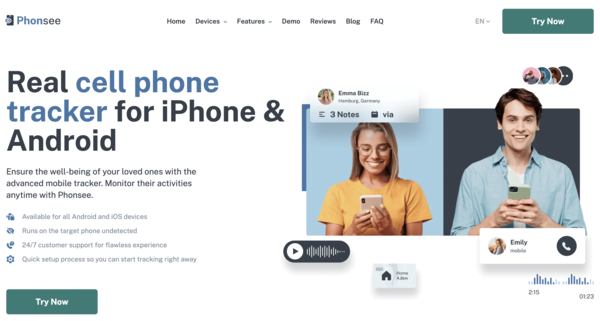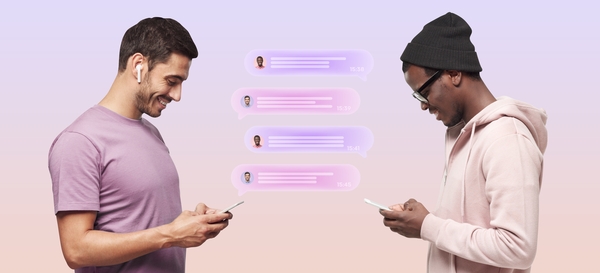
Hoe je gratis online de sms-berichten van iemand anders kunt lezen: 4 werkende methoden
Er zijn verschillende redenen waarom u misschien wilt weten hoe u gratis de sms-berichten van iemand anders online kunt lezen. Misschien bent u een bezorgde ouder die de veiligheid van uw kind wil waarborgen in een steeds complexere digitale wereld. Misschien moet u berichten lezen van een telefoon die u thuis of op het werk hebt achtergelaten. Wat de reden ook is, het is mogelijk om sms-berichten van een ander apparaat te bekijken.
Deze gids leidt u door vier verschillende methoden om u te helpen begrijpen hoe u iemands sms-berichten kunt bekijken. We zullen verschillende tools en technieken verkennen, van gespecialiseerde apps tot ingebouwde telefoonfuncties. Het is cruciaal om te onthouden dat het raadplegen van iemands privé-informatie een zorgvuldige afweging van privacy en wettigheid vereist. Vraag altijd toestemming wanneer dat nodig is en gebruik deze methoden op verantwoorde wijze.
Laten we eens kijken naar de beschikbare opties voor zowel Android- als iOS-apparaten.
Inhoudsopgave
Methode 1: Gebruik een monitoring-app zoals Phonsee
Als je een betrouwbare en uitgebreide oplossing nodig hebt om iemands sms-berichten te bekijken, is het gebruik van een speciale monitoringapplicatie vaak de meest effectieve manier. Van de vele beschikbare opties onderscheidt Phonsee zich als een krachtige en gebruiksvriendelijke keuze. Het is ontworpen om je op een veilige en discrete manier een volledig overzicht te geven van de activiteiten op het doelapparaat, inclusief sms-berichten.
Waarom Phonsee de beste optie is
Phonsee biedt een robuuste reeks functies die verder gaan dan het eenvoudig monitoren van tekstberichten. Het biedt een complete monitoringervaring, waardoor het een ideaal hulpmiddel is voor ouders die hun kinderen willen beschermen tegen online gevaren zoals cyberpesten of blootstelling aan ongepaste inhoud.
Hier zijn enkele van de belangrijkste voordelen van het gebruik van Phonsee:
- Uitgebreide berichttracking: Lees alle inkomende en uitgaande sms-berichten, evenals gesprekken op populaire sociale media en instant messaging-apps.
- Stealth-modus: De app draait onzichtbaar op de achtergrond van het doelapparaat, zodat uw monitoring volledig vertrouwelijk blijft. De gebruiker van de telefoon merkt niet dat de app aanwezig is.
- Gebruiksvriendelijk dashboard: Krijg toegang tot alle verzamelde gegevens via een overzichtelijk, intuïtief online dashboard waar je vanuit elke browser kunt inloggen.
- Meer dan alleen teksten: Phonsee kan ook GPS-locaties volgen, belgeschiedenis bekijken, browsegeschiedenis controleren en zelfs toetsaanslagen registreren met zijn keyloggerfunctie.
- Cross-platform compatibiliteit: Het werkt naadloos samen met zowel Android- als iOS-apparaten en biedt flexibele oplossingen voor verschillende behoeften.
Hoe Phonsee te gebruiken: een stapsgewijze handleiding
Aan de slag gaan met Phonsee is heel eenvoudig. Hier leest u hoe u met deze krachtige app sms-berichten van een andere telefoon kunt lezen:
Stap 1. Maak uw account aan: Bezoek de officiële website van Phonsee en maak een account aan. Kies het abonnement dat het beste aansluit bij uw monitoringbehoeften.
Stap 2. Selecteer het apparaattype: Tijdens het installatieproces wordt u gevraagd om aan te geven of u een Android- of iOS-apparaat wilt monitoren. Het installatieproces verschilt enigszins, afhankelijk van uw keuze.
Stap 3. Installeer de app: U ontvangt een e-mail met gedetailleerde instructies. Voor Android houdt dit meestal in dat u de app rechtstreeks op het doelapparaat moet downloaden en installeren. Voor iOS hebt u mogelijk alleen de iCloud-inloggegevens van de persoon nodig, zonder dat er een fysieke installatie nodig is.
Stap 4. Start monitoring: Zodra de installatie is voltooid, logt u in op uw Phonsee-dashboard vanaf uw eigen computer of smartphone. Van hieruit kunt u naar het gedeelte “Tekstberichten” of “Sociale apps” navigeren om alle gesprekken in realtime te bekijken.
Handige tips voor het gebruik van Phonsee
- Zoekwoordwaarschuwingen: Stel waarschuwingen in voor specifieke trefwoorden. U ontvangt een melding als woorden als “pesten”, “drugs” of andere termen waarover u zich zorgen maakt in een bericht voorkomen.
- Controleer regelmatig: Voor de meest effectieve monitoring kunt u het beste een gewoonte maken om in te loggen op uw dashboard en de laatste activiteiten te bekijken.
- Gebruik andere functies: Profiteer optimaal van de mogelijkheden van Phonsee. Met de locatietracker weet u waar uw kind zich bevindt en met het webfilter kunt u de toegang tot schadelijke websites blokkeren.
Methode 2: Google Berichten voor web gebruiken
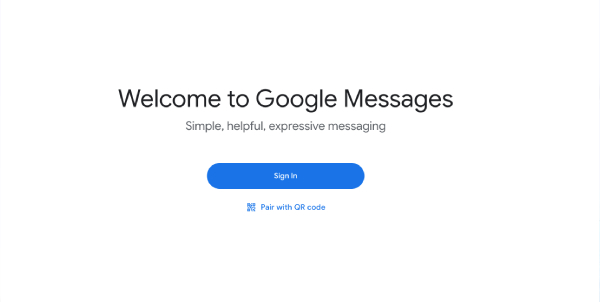
Voor Android-gebruikers is een eenvoudige en gratis optie om de functie “Berichten voor web” van Google te gebruiken. Met deze service kunt u de Berichten-app van uw Android-telefoon koppelen aan een webbrowser op een computer of een andere telefoon. Hoewel deze functie in de eerste plaats is ontworpen voor het gemak, kunt u deze ook gebruiken om berichten van een andere telefoon te controleren als u daar tijdelijk fysieke toegang toe hebt.
Berichten voor web instellen
Deze methode is eenvoudig en vereist geen installatie van apps van derden op de doeltelefoon. Het spiegelt in feite de sms-berichten van de telefoon naar een webinterface.
Stap 1. Open op de Android-telefoon de app “Berichten”.
Stap 2. Tik op het menupictogram met de drie puntjes of op je profielfoto in de rechterbovenhoek en selecteer “Apparaat koppelen”.”
Stap 3. Open op uw eigen computer of een ander apparaat een webbrowser en ga naar de officiële website van Google Messages for Web. Er wordt een QR-code op het scherm weergegeven.
Stap 4. Tik op de doeltelefoon op de knop “QR-codescanner” en richt de camera van de telefoon op de QR-code die in uw browser wordt weergegeven. De telefoon trilt zodra het koppelen is gelukt.
Stap 5. De browser op uw apparaat wordt nu gesynchroniseerd met de berichten van de telefoon en u kunt rechtstreeks vanuit uw webbrowser sms-berichten bekijken en verzenden. Om de verbinding in stand te houden, kunt u tijdens het koppelingsproces vaak een optie selecteren zoals “Deze computer onthouden”.
Belangrijke overwegingen voor deze methode
- Afhankelijkheid van verbinding: Deze methode werkt alleen als de Android-telefoon van de doelpersoon is ingeschakeld en een stabiele internetverbinding heeft (wifi of mobiele data).
- Eén actieve sessie: U kunt een telefoon koppelen aan meerdere computers, maar er kan slechts één websessie tegelijk actief zijn.
- Kennisgeving van gebruik: De gebruiker van de telefoon kan een permanente melding zien die aangeeft dat Messages for Web actief is, waardoor deze methode minder discreet is dan een speciale monitoring-app.
Methode 3: Doorsturen van sms-berichten inschakelen op iPhone
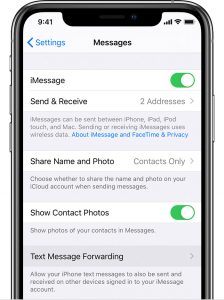
Voor gebruikers binnen het Apple-ecosysteem biedt een ingebouwde functie genaamd “Tekstberichten doorsturen” een naadloze manier om iemands tekstberichten te bekijken op een ander Apple-apparaat, zoals een iPad, Mac of een andere iPhone. Dit is een uitstekende oplossing voor iedereen die berichten tussen zijn eigen apparaten wil synchroniseren of voor ouders die de Apple ID's van hun gezin beheren.
Hoe tekstberichten doorsturen instellen
Om dit te laten werken, moeten alle apparaten zijn aangemeld bij dezelfde Apple ID en moet u in eerste instantie toegang hebben tot de doel-iPhone om de instellingen te configureren.
Stap 1. Open op de doel-iPhone de app “Instellingen”.
Stap 2. Scroll naar beneden en tik op “Berichten”. Zorg ervoor dat iMessage is ingeschakeld.
Stap 3. Tik op “Doorsturen van sms-berichten”. Je ziet een lijst met alle andere Apple-apparaten die zijn aangemeld bij dezelfde Apple ID.
Stap 4. Schakel de schakelaar in voor het apparaat of de apparaten waarnaar u de sms-berichten wilt doorsturen.
Stap 5. Om veiligheidsredenen kan er een verificatiecode verschijnen op het apparaat dat u zojuist hebt ingeschakeld. U moet deze code invoeren op de originele iPhone om de installatie te voltooien. Zodra dit is gebeurd, worden alle sms- en mms-berichten die door de iPhone worden verzonden en ontvangen ook weergegeven op het geselecteerde apparaat.
Advies voor het gebruik van deze methode
- Dezelfde Apple ID: Deze methode is afhankelijk van het feit dat alle apparaten zijn verbonden met één Apple ID. Dit is vooral praktisch in een gezinssituatie, waar een ouder het apparaat van een kind kan beheren via zijn of haar eigen account.
- iMessage en sms: Hierdoor worden zowel iMessages (blauwe ballonnen) als standaard SMS/MMS-berichten (groene ballonnen) doorgestuurd.
- De functie uitschakelen: Houd er rekening mee dat de gebruiker van de doel-iPhone deze functie eenvoudig kan uitschakelen door terug te gaan naar de instellingen.
Methode 4: Berichten synchroniseren via iCloud
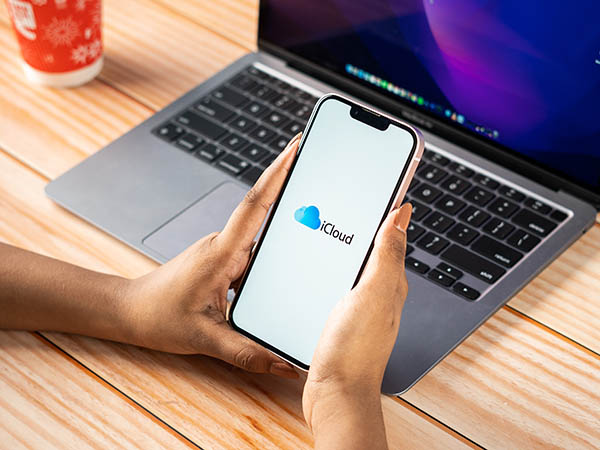
Een andere native Apple-functie die kan worden gebruikt, is iCloud-synchronisatie voor Berichten. Wanneer deze functie is ingeschakeld, worden alle iMessages van een gebruiker naar iCloud geüpload, waardoor ze toegankelijk zijn op elk apparaat dat is aangemeld met dezelfde Apple ID. Dit heeft minder te maken met realtime doorsturen en meer met het creëren van een universele, gesynchroniseerde berichtenhistorie op alle apparaten.
iCloud-berichten synchroniseren inschakelen
Dit proces is eenvoudig en vereist, net als het doorsturen van sms-berichten, dat alle apparaten dezelfde Apple ID hebben. Dit is een geweldige manier om ervoor te zorgen dat je een back-up hebt van alle gesprekken.
Stap 1. Ga op de doel-iPhone naar “Instellingen” en tik bovenaan op de naam van de gebruiker/Apple ID-banner.
Stap 2. Tik op “iCloud”.”
Stap 3. Zoek in de lijst met “Apps die iCloud gebruiken” naar “Berichten” en zorg ervoor dat de schakelaar is ingeschakeld. Op nieuwere iOS-versies moet u mogelijk op “Alles weergeven” tikken om deze te vinden.
Stap 4. Tik op “Nu synchroniseren” om een onmiddellijke back-up van alle bestaande berichten naar iCloud te forceren.
Stap 5. Om deze berichten te bekijken, log je gewoon in met dezelfde Apple ID op een andere iPhone, iPad of Mac. Zolang iCloud-synchronisatie voor Berichten ook op dat apparaat is ingeschakeld, worden de gesprekken automatisch weergegeven.
Handige tips voor iCloud-synchronisatie
- Opslagruimte: Berichten, vooral berichten met foto's en video's, kunnen veel iCloud-opslagruimte in beslag nemen. Als u de gratis limiet van 5 GB overschrijdt, moet u mogelijk upgraden naar een betaald iCloud+-abonnement.
- Vertraagde synchronisatie: Synchronisatie gebeurt niet altijd onmiddellijk. Afhankelijk van de internetverbinding kan het soms enkele minuten duren voordat nieuwe berichten op andere apparaten verschijnen.
- Hoe berichten van een andere telefoon controleren: Zodra de synchronisatie is voltooid, kunt u zich met dezelfde Apple ID aanmelden op elk nieuw Apple-apparaat, waarna de volledige berichtengeschiedenis wordt gedownload.
Conclusie
Of u nu uw kind veilig wilt houden of gewoon uw eigen sms-berichten vanaf een ander apparaat wilt lezen, er zijn verschillende effectieve manieren om berichten op afstand te lezen. Voor een krachtige, discrete en veelzijdige oplossing is een app zoals Phonsee is de beste keuze en biedt volledige gemoedsrust. Voor eenvoudigere, gratis alternatieven kunnen Android-gebruikers terecht bij Google Messages for Web, terwijl iPhone-gebruikers gebruik kunnen maken van de ingebouwde functies voor het doorsturen van sms-berichten en iCloud-synchronisatie.
Uiteindelijk hangt de beste methode af van uw specifieke behoeften, de apparaten die u gebruikt en uw relatie met de persoon wiens berichten u wilt zien. Door de juiste tool te kiezen en deze op een verantwoorde manier te gebruiken, kunt u uw monitoringdoelen bereiken met behoud van respect en vertrouwen.